تم تقديم Google Lens إلى متصفح Chrome لأجهزة الكمبيوتر المحمول وسطح المكتب في عام 2021. تستخدم التكنولوجيا المدعومة بالذكاء الاصطناعي ، التي تم تقديمها لأول مرة للهواتف الذكية المتوافقة التي تعمل بنظام Android ، التعلم الآلي العميق اكتشاف كائن أمام عدسة الكاميرا (أو صورة ثابتة على جهاز كمبيوتر) وتقديم تفاصيل ذكية عنه هو - هي. يمكن أن يتراوح هذا من مسح الصورة إلى تحديد ماهيتها والعثور على آخرين مثلها وتحديدها النص في الصورة ، وترجمة النص ، وتوفير روابط التسوق لشراء نفس العنصر (أو عنصر مشابه) ، و أكثر.
كيفية استخدام عدسة Google على Chrome لسطح المكتب
1. افتح صفحة ويب في متصفح Chrome.

2. انقر على اليمين في الصورة التي تريد معرفة المزيد عنها وفي القائمة المنبثقة ، وحدد البحث عن الصورة مع جوجل.

3. سيتم عرض نتائج البحث على الجانب الأيمن من الشاشة. سيعرض البحث المطابقات المرئية للصورة التي حددتها.

4. نص سيعرض تفاصيل حول أي نص يظهر في الصورة أو معها.

5. يترجم سيوفر أي ترجمات متاحة وذات صلة.
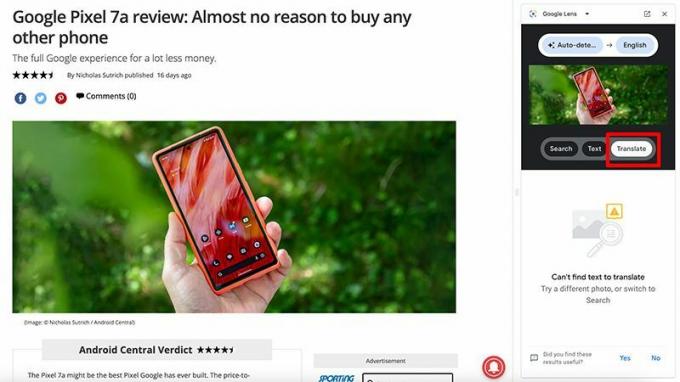
6. اضغط على يوسع زر في الزاوية.
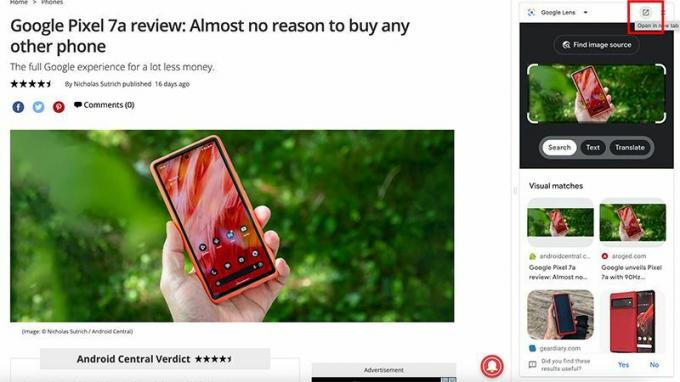
7. سيؤدي هذا إلى فتح النتائج في علامة تبويب جديدة لاستكشاف المزيد.
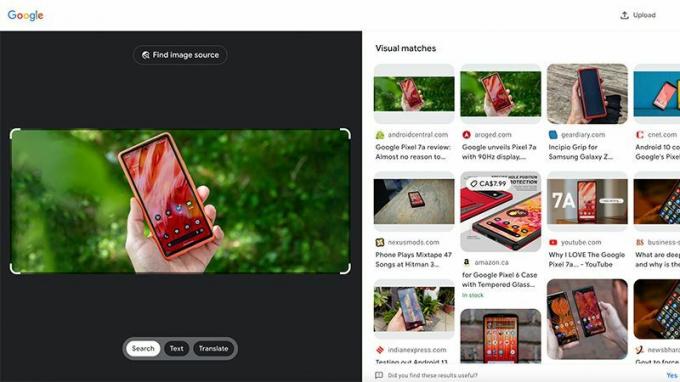
8. بدلا من ذلك ، يمكنك الذهاب إلى Google.com في المتصفح وابحث بالصور أو اضغط على البحث بالصور رمز الكاميرا.

9. اسحب صورة إلى المربع أو قم بتحميل ملف. (إذا كان شيئًا ما التقطته من هاتفك ، فستحتاج إلى نقل الصورة إلى سطح المكتب أولاً.) هناك أيضًا خيار للصق رابط صورة من الويب في حقل البحث.
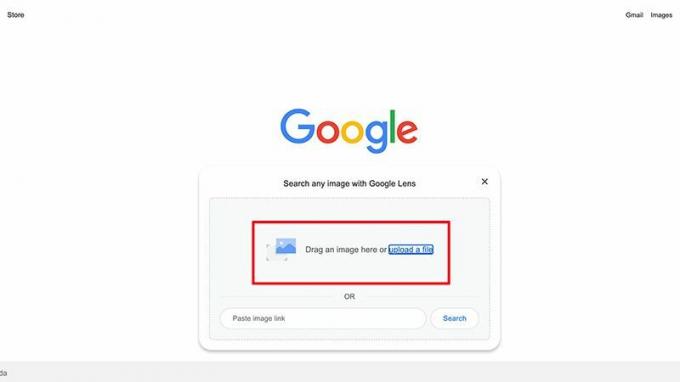
10. حدد ملف الصورة المطلوب.

11. ستظهر الصورة على اليسار ونتائج البحث على اليمين.

12. تحت نص، يمكنك تحديد أي جزء من النص في الصورة تريد معرفة المزيد عنه.
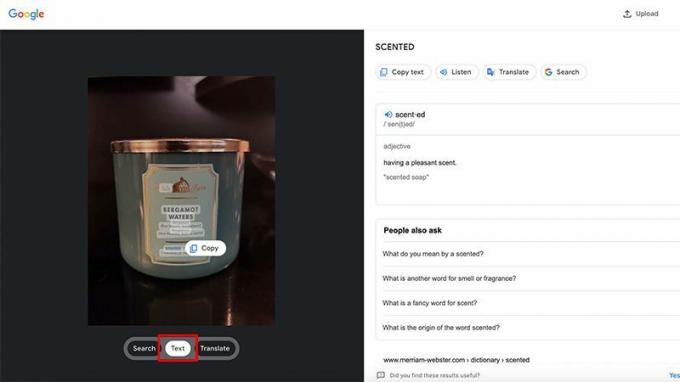
13. تحت يترجم، ستحصل على ترجمة النص ، إذا كانت متوفرة.
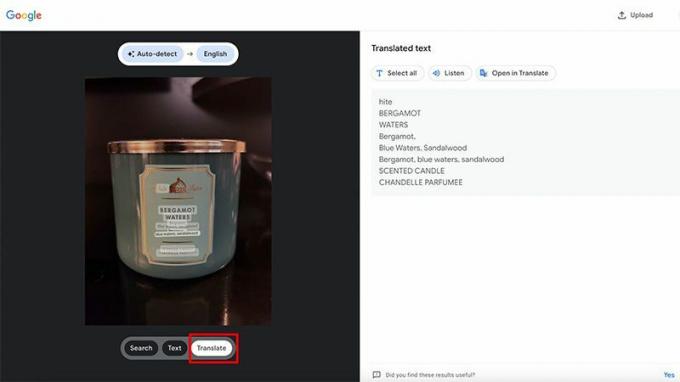
عدسة Google ، والتي يمكن القول إنها الأكثر شعبية عند استخدامها في صور Google، هي ميزة رائعة لأولئك الذين يحبون استكشاف ومعرفة المزيد عن العناصر والعالم من حولهم. عدسة Google على Chrome ، أحد أفضل متصفحات Android، ستظهر عادةً نتائج لأي نوع من الصور. ولكن يمكن أن يتعثر في بعض الأحيان.
قد لا تحصل دائمًا على نتائج للنص وترجمته ، بالطبع ، خاصةً إذا كان ملف الصورة لا يحتوي على أي نص. ولكن لتحديد الأشياء والأعمال الفنية والمعالم والنباتات والحيوانات الأليفة والمزيد ، إنها طريقة رائعة لمعرفة المزيد عن الأشياء التي تراها من حولك.
